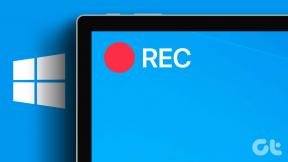Hur du ändrar ditt Yahoo Mail-lösenord
Miscellanea / / April 05, 2023
Yahoos databas har blivit utsatta för intrång många gånger, så om du fortfarande använder deras e-posttjänst eller fortfarande stannar kvar bör du regelbundet uppdatera dina lösenord. Ett säkert lösenord kan skydda ditt Yahoo Mail-konto från hackor. I den här artikeln kommer vi att guida dig om hur du ändrar ditt Yahoo Mail-lösenord.

Oavsett om du använder en dator eller mobil enhet erbjuder Yahoo Mail ett enkelt och lättanvänt gränssnitt för att ändra ditt lösenord. Vi har listat alla möjliga sätt att ändra, återställa och uppdatera ett nytt lösenord på Yahoo Mail. Låt oss börja.
Så här ändrar du lösenordet för ditt Yahoo-konto
Ändra din Yahoo-konto lösenordet är enkelt och kan variera beroende på ditt valda alternativ.
Innan vi ser stegen är det viktigt att notera att när du ändrar ditt kontolösenord, av säkerhetsskäl, kommer du att loggas ut från alla andra enheter utom den du är inloggad med.
På skrivbordet
Genom att ändra lösenordet för ditt Yahoo-konto med hjälp av skrivbordet får du en bredare bild av alternativen. Följ stegen nedan.
Steg 1: Gå till Yahoo Mail från din föredragna webbläsare på din Windows eller Mac och logga in på ditt konto.
Gå till Yahoo Mail

Steg 2: Håll muspekaren över din profilbild och klicka på Kontoinformation.
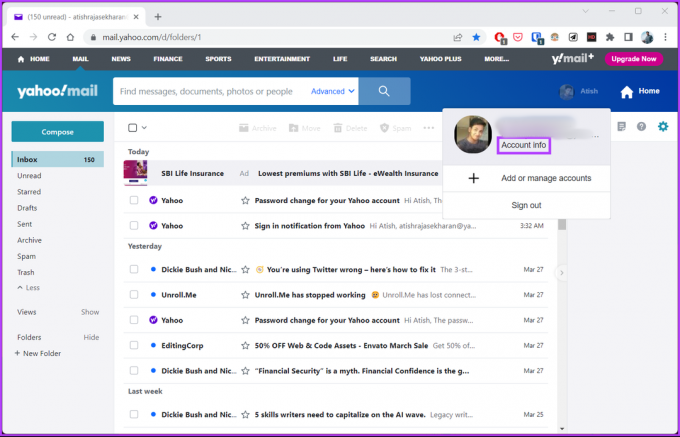
Steg 3: Klicka på Kontosäkerhet i den vänstra rutan.

Steg 4: Rulla ned och klicka på Ändra lösenord under Lösenord.

Steg 5: I popup-fönstret "Skapa ett nytt lösenord", skriv in ett nytt lösenord och klicka på Fortsätt.
Notera: Se till att välja ett starkt och säkert lösenord.

Det är allt. Ditt nya lösenord kommer att vara aktivt. Om du inte har tillgång till din PC och vill ändra ditt Yahoo-kontolösenord på mobilen, fortsätt läsa.
På Android- och iOS-enheter
Stegen för att ändra Yahoo Mail-lösenordet är ganska enkla på din Android- eller iOS-enhet. Faktum är att det är mycket lättare att följa och utföra stegen.
Steg 1: Starta Yahoo Mail-appen på din Android- eller iOS-enhet.

Steg 2: Tryck på din profilbild i det övre vänstra hörnet och välj Inställningar.
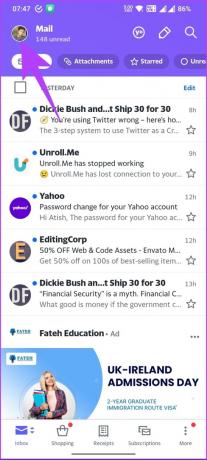

Från och med nu måste du följa stegen utan bilder, eftersom Yahoo inte tillåter oss att ta skärmdumpar för att demonstrera här på grund av säkerhetsskäl.
Steg 4: På skärmen Inställningar, under "Konton och säkerhet", gå till Hantera konton.
Steg 5: Tryck på länken Kontoinformation under ditt Yahoo-konto.
Steg 6: I Kontoinformation, under Kontosäkerhet, välj Säkerhetsinställningar. Du kommer att tas till sidan Kontosäkerhet.
Steg 7: Under Kontoåtkomst > tryck på Ändra lösenord > ange ett nytt lösenord i textrutan och klicka på Fortsätt.
Notera: Se till att välja ett starkt och säkert lösenord.
Varsågod. Ditt lösenord kommer att ändras till det nya utan problem. Vad händer om du inte har tillgång till ditt Yahoo Mail-konto? Fortsätt läsa.
Hur man återställer ett Yahoo Mail-lösenord
Om du har glömt ditt Yahoo Mail-lösenord och vill återställa det, följ stegen nedan.
Steg 1: Gå till Yahoo Mails inloggningssida och ange ditt användarnamn, e-postadress eller mobilnummer.
Gå till Yahoo Mail
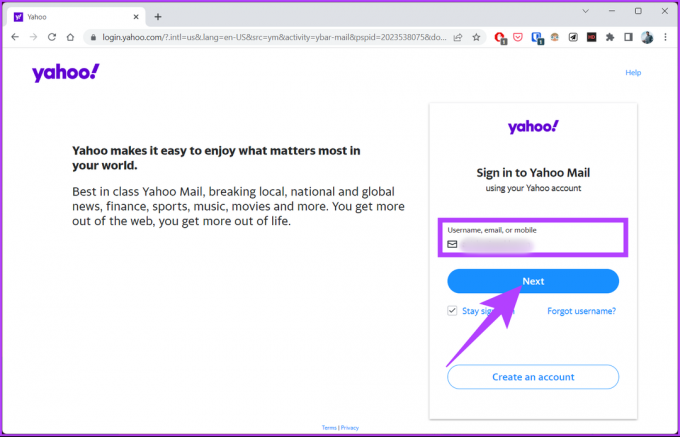
Steg 2: Klicka på Glömt lösenord under nästa knapp i rutan Ange lösenord.

Steg 3: Du kommer att ges möjlighet att verifiera ditt konto via SMS, Gmail eller e-post. Välj ett av alternativen och följ anvisningarna.
Notera: Med tanke på att vi inte har tillgång till vårt konto kommer vi att välja alternativet Text. Du kan också välja alternativet "E-posta en kod".

Steg 4: På nästa skärm kommer du att bli tillfrågad om du har telefonen för att ta emot verifieringskoden. Klicka på "Ja, skicka mig en kod."
Notera: Om du inte har din telefon kan du välja alternativet "E-posta en kod".
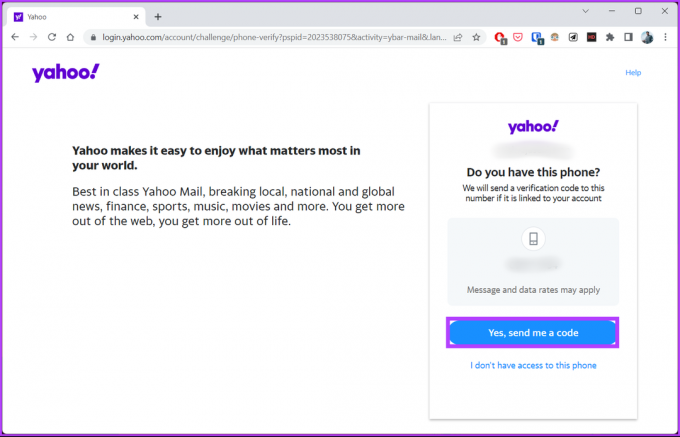
Steg 5: Ange nu koden på sex tecken som du fick som text och klicka på Verifiera.
Notera: Om du har aktiverat tvåfaktorsautentisering måste du verifiera om du kommer åt kontot genom att välja ett av alternativen som nämns ovan i steg 3.

Steg 6: Ange slutligen ett nytt lösenord och klicka på Fortsätt.
Notera: Se till att välja ett starkt och säkert lösenord.

Varsågod. Du kommer att bli ombedd att logga in med ditt nya Yahoo Mail-lösenord för att få en nystart. Om du har några frågor som vi missat att ta upp i den här artikeln, kolla in FAQ-avsnittet nedan.
Vanliga frågor om att ändra lösenord på Yahoo Mail
Precis som alla andra e-posttjänster tillhandahåller Yahoos e-posttjänst grundläggande säkerhetsfunktioner. För att förbättra säkerheten för sitt Yahoo-konto kan användare aktivera tvåfaktorsautentisering, använda starka och unika lösenord och regelbundet uppdatera sina Kontoåterhämtning information.
Yahoo Mail ger användarna 1 TB (terabyte) gratis lagringsutrymme. Det är en betydande mängd lagringsutrymme och tillräckligt för att lagra många e-postmeddelanden med bilagor. Yahoo Mail låter dig också köpa mer lagringsutrymme om det behövs.
Du kan ta bort kontonyckeln i Yahoo Mail-mobilappen; gå till ditt Yahoo Mail-konto > tryck på din profilbild i det övre vänstra hörnet > välj Konto knapp > välj Hantera kontonyckel > Tryck på Klar under ‘Hantera enhetsaviseringar på dina enheter knapp.
Du kommer att tas till Kontosäkerhet. Under Kontoåtkomst trycker du på "Stäng av kontonyckel" > välj att stänga av > under "Stäng av kontonyckel" väljer du Stäng av.
Säkra ditt Yahoo Mail-konto
Att veta hur du ändrar ditt Yahoo Mail-lösenord är viktigt, oavsett om du ändrar det på grund av säkerhetsproblem eller helt enkelt uppdaterar det. Att följa dessa steg kan säkerställa en smidig och problemfri upplevelse. Du kanske också vill läsa hur man skapar e-postalias i Outlook, Yahoo Mail och Gmail.
Senast uppdaterad den 28 mars 2023
Ovanstående artikel kan innehålla affiliate-länkar som hjälper till att stödja Guiding Tech. Det påverkar dock inte vår redaktionella integritet. Innehållet förblir opartiskt och autentiskt.
Skriven av
Atish Rajasekharan
Atish är en examen i datavetenskap och en ivrig entusiast som gillar att utforska och prata om teknik, affärer, ekonomi och nystartade företag.